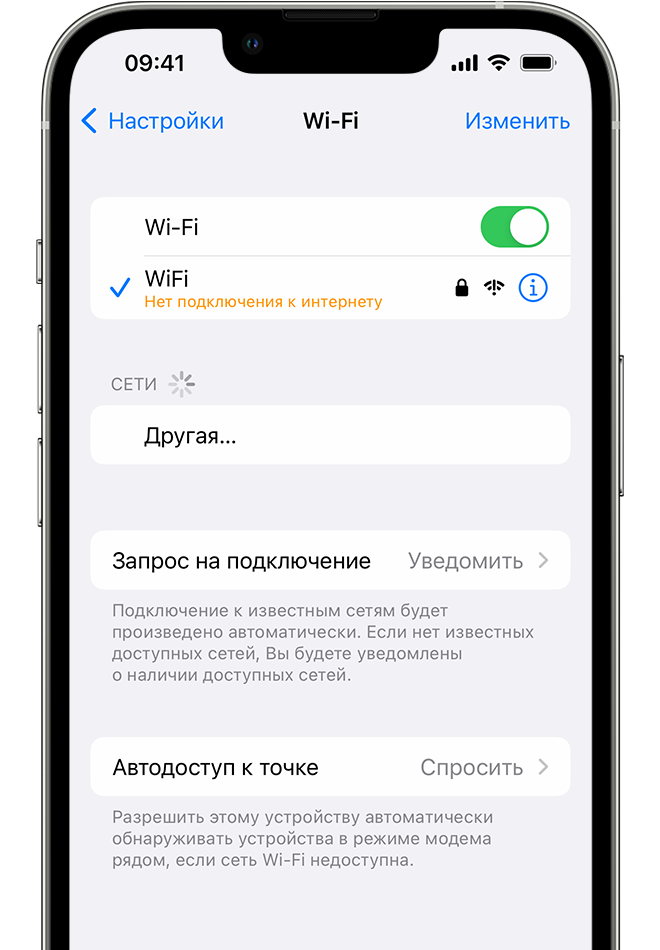
Wi-Fi — это технология, которая позволяет устанавливать беспроводное соединение между устройствами и доступ к интернету без использования проводов. Однако, все мы время от времени можем столкнуться с проблемой, когда Wi-Fi сеть не предоставляет доступ в интернет. Что же может быть причиной этой проблемы и как ее можно решить?
В первую очередь, причина может быть в самом роутере. Возможно, у него неправильно настроены параметры подключения к интернету или произошел сбой в работе. В таком случае, стоит попробовать перезагрузить роутер и проверить его настройки. Если это не помогло, то, возможно, причина кроется в провайдере интернет-соединения. Свяжитесь с провайдером и узнайте, есть ли у них проблемы в вашем районе или проводились ли какие-либо работы. Возможно, проблема временная и через некоторое время доступ в интернет будет восстановлен.
Еще одной причиной отсутствия доступа в интернет может быть недостаточная пропускная способность. Если у вас много устройств подключено к Wi-Fi сети или вы скачиваете большие файлы, то скорость интернета может снижаться, что может привести к проблемам с доступом. В таком случае, попробуйте отключить некоторые устройства или подключиться к Wi-Fi ближе к роутеру.
Также, возможно, вы случайно отключили Wi-Fi на своем устройстве или ввели неправильный пароль. Убедитесь, что Wi-Fi включен на вашем устройстве и введите правильный пароль. Если все настройки верны, но доступ в интернет все равно отсутствует, то попробуйте перезапустить свое устройство. В некоторых случаях, это может помочь восстановить подключение к Wi-Fi сети.
Возможные причины отсутствия доступа в интернет через Wi-Fi сеть
Если у вас возникла проблема с доступом в интернет через Wi-Fi сеть, это может быть вызвано несколькими причинами. Ниже приведены наиболее распространенные проблемы, которые могут возникнуть и способы их решения.
- 1. Плохое соединение: если Wi-Fi сеть имеет низкую силу сигнала или сеть перегружена, это может привести к проблемам с доступом в интернет. Попробуйте переместиться ближе к маршрутизатору или попробуйте перезагрузить маршрутизатор.
- 2. Неправильный пароль: если вы вводите неправильный пароль для подключения к Wi-Fi сети, вы не сможете получить доступ к интернету. Убедитесь, что вы вводите правильный пароль.
- 3. Проблемы с настройками IP-адреса: неправильные настройки IP-адреса могут привести к проблемам с доступом в интернет. Попробуйте использовать автоматическую настройку IP-адреса или свяжитесь с провайдером интернета для получения правильных настроек.
- 4. Неисправность маршрутизатора: если маршрутизатор неисправен, он может быть причиной отсутствия доступа в интернет через Wi-Fi сеть. Попробуйте перезагрузить маршрутизатор или свяжитесь с технической поддержкой.
- 5. Блокировка доступа провайдером: провайдер интернета может заблокировать доступ к некоторым ресурсам или определенным устройствам. Проверьте, что провайдер не блокирует ваше устройство или определенные веб-сайты.
Если вы проверили все эти причины и проблема с доступом в интернет остается, рекомендуется обратиться к технической поддержке провайдера интернета или специалисту по Wi-Fi сетям для дальнейшего решения проблемы.
Неправильные настройки роутера
При настройке роутера необходимо убедиться в правильности ввода логина и пароля для доступа к интерфейсу управления роутером. Часто пользователи забывают изменить учетные данные по умолчанию после покупки устройства, что может привести к проблемам с доступом в Интернет.
Если у вас возникли проблемы с интернет-соединением, попробуйте проверить правильность настроек сети, включив доступ к веб-интерфейсу роутера через браузер. Обратите особое внимание на следующие параметры:
- SSID (имя сети): убедитесь, что имя Wi-Fi сети указано корректно, без опечаток и специальных символов;
- Канал: проверьте, что настройки канала соответствуют рекомендациям провайдера интернет-услуг;
- Шифрование: убедитесь, что задан правильный тип шифрования (обычно используется WPA2-PSK) и пароль для доступа к сети;
- IP-адрес: проверьте, что роутер получает IP-адрес автоматически от провайдера или задан правильный статический IP-адрес;
- DNS-сервер: убедитесь, что DNS-сервера указаны правильно (часто DNS-серверы провайдера автоматически настраиваются).
Если у вас возникли сомнения в правильности настроек роутера, вы можете сбросить его настройки к заводским установкам и повторно настроить его с нуля. Обратитесь к руководству пользователя или поддержке производителя для получения инструкций по сбросу настроек.
Если после проверки и исправления настроек роутера проблема не решается, возможно, вам потребуется обратиться к специалисту или связаться с технической поддержкой провайдера интернет-услуг для дальнейшей диагностики и решения проблемы.
Проблемы с антеннами и подключением Wi-Fi
Неработающая или неисправная антенна может привести к проблемам с Wi-Fi подключением. Если у вас возникают проблемы с доступом в интернет через Wi-Fi сеть, то возможно причина в нестабильной работе антенны.
Сигнал Wi-Fi передается через антенну, и если она испорчена или неправильно настроена, это может вызвать проблемы с подключением. Проверьте антенну на предмет повреждений или выгоревших элементов. Если вы заметили проблемы, попробуйте заменить антенну или обратитесь к специалисту для ее настройки.
Кроме того, неправильное размещение антенны может быть причиной проблем с подключением Wi-Fi. Убедитесь, что антенна установлена на достаточном расстоянии от стен и других препятствий, чтобы сигнал не был затухнут или перекрыт. Попробуйте переместить антенну или установить ее на другом месте, чтобы улучшить качество связи.
Если проблема с Wi-Fi подключением не связана с антенной, проверьте свои настройки подключения. Убедитесь, что вы правильно ввели пароль Wi-Fi и что другие настройки соответствуют требованиям вашего провайдера интернет-соединения.
Если вы все проверили и проблема все еще остается, попробуйте перезагрузить маршрутизатор и устройства, которые вы пытаетесь подключить к Wi-Fi. Иногда простая перезагрузка может решить проблемы с подключением.
Устранение проблем с антеннами и настройками подключения может помочь вам восстановить доступ в интернет через Wi-Fi сеть и насладиться быстрым и стабильным соединением.
Низкая скорость соединения
Если вы испытываете проблемы с низкой скоростью Wi-Fi соединения, есть несколько возможных причин, которые могут плохо влиять на качество вашего интернет-соединения.
1. Подключение к удаленному маршрутизатору: Если вы находитесь на значительном расстоянии от маршрутизатора, сигнал Wi-Fi может быть ослаблен. Попробуйте приблизиться к маршрутизатору или установить его в центральной точке вашего дома.
2. Перегрузка Wi-Fi сети: Если слишком много устройств подключены к одной Wi-Fi сети, это может вызывать перегрузку сети и понижение скорости соединения. Разорвите соединение с ненужными устройствами или увеличьте пропускную способность вашего интернет-провайдера.
3. Помехи и интерференция: Физические препятствия, такие как стены или другие электронные устройства, могут приводить к снижению качества Wi-Fi сигнала. Проверьте, нет ли таких препятствий между вами и маршрутизатором, и попробуйте отключить или переместить другие устройства, которые могут влиять на сигнал.
4. Устаревшее оборудование: Если ваш маршрутизатор или адаптер не поддерживают последние стандарты Wi-Fi, скорость вашего соединения может быть ограничена. Рассмотрите возможность обновления оборудования Wi-Fi для повышения скорости соединения.
Если проблема с низкой скоростью соединения Wi-Fi сохраняется, рекомендуется обратиться к вашему интернет-провайдеру для дальнейшей помощи и диагностики проблемы.
Как исправить проблемы с Wi-Fi и восстановить доступ в интернет
Первым шагом можно попробовать перезагрузить роутер и устройство, которое не может подключиться к Wi-Fi. Часто, это может помочь исправить временные сбои в сети.
Если перезагрузка не решает проблему, следующим шагом может быть проверка наличия включенного Wi-Fi на устройстве и на роутере. Убедитесь, что Wi-Fi на устройстве включен и активен, а также проверьте, что роутер правильно подключен к источнику питания.
Если проблема не решается, можно попробовать перезагрузить роутер через его настройки. Для этого, зайдите в административный интерфейс роутера через веб-браузер и найдите опцию перезагрузки. Перезагрузка роутера может помочь исправить проблемы с его работой и восстановить доступ в интернет.
Если перезагрузка роутера не помогает, следующим шагом может быть проверка настройки пароля Wi-Fi. Возможно, пароль был изменен, и устройство не может подключиться к сети из-за неверного пароля. Проверьте настройки пароля Wi-Fi на роутере и на устройстве, и убедитесь, что они совпадают.
Если все вышеперечисленные шаги не помогли восстановить доступ в интернет, можно попробовать сбросить настройки роутера до заводских через административный интерфейс. Обратитесь к руководству пользователя роутера или обратитесь к производителю для получения инструкций по сбросу.
В случае, если проблема не решается, необходимо обратиться к провайдеру интернет услуг для получения дополнительной поддержки и помощи. Технические специалисты провайдера могут провести более глубокую диагностику проблемы и предложить решение.
Итак, если у вас возникли проблемы с Wi-Fi и доступом в интернет, не отчаивайтесь. Первыми шагами может быть перезагрузка устройств, проверка наличия включенного Wi-Fi и настройки пароля Wi-Fi. Если это не помогает, можно попробовать перезагрузить роутер, сбросить его настройки или обратиться к провайдеру интернет услуг для получения помощи.
Проверьте настройки роутера
Если ваша Wi-Fi сеть не предоставляет доступ в интернет, первым шагом стоит проверить настройки роутера. Неверные настройки могут привести к неполадкам и отсутствию подключения.
Вот несколько важных настроек, которые стоит проверить:
- Пароль Wi-Fi сети: Убедитесь, что вы вводите правильный пароль для вашей сети. Неправильный пароль может привести к отсутствию подключения к интернету.
- DHCP: Убедитесь, что включена функция DHCP на вашем роутере. DHCP автоматически назначает IP-адреса вашим устройствам в сети и позволяет им подключаться к интернету. Если эта функция отключена, устройства не смогут получить IP-адрес и не смогут подключиться к сети.
- DNS-сервер: Проверьте, что настройки DNS-сервера на вашем роутере корректны. DNS-серверы переводят доменные имена в IP-адреса, что позволяет вашему устройству найти нужный ресурс в сети. Неправильные настройки DNS-сервера могут привести к неработоспособности интернета.
- Канал Wi-Fi: Попробуйте изменить канал Wi-Fi на вашем роутере. Слишком много устройств, работающих на одном канале, может привести к перегрузке и медленной скорости интернета. Выберите менее загруженный канал для улучшения подключения.
Если после проверки этих настроек проблема не решена, возможно, у вас есть другие проблемы с роутером или провайдером услуг интернета. В этом случае рекомендуется связаться с технической поддержкой провайдера для получения дополнительной помощи и решения проблемы.
Проверьте антенны и подключение Wi-Fi
Одной из причин недоступности интернета через Wi-Fi может быть проблема с антеннами или неправильное подключение к сети.
Во-первых, убедитесь, что антенны Wi-Fi-роутера находятся в правильном положении и не затенены другими предметами. Часто помогает, если антенны направлены в сторону устройства, с которого вы пытаетесь получить доступ к интернету.
Во-вторых, проверьте подключение Wi-Fi. Проверьте, правильно ли подключены кабели от источника интернета к роутеру. Проверьте все соединения и перезагрузите роутер, чтобы устранить возможные проблемы с подключением.
Если после проведения данных действий доступ в интернет по-прежнему недоступен, возможно, проблема была вызвана другими факторами, и рекомендуется обратиться к провайдеру интернет-услуг для получения дальнейшей помощи.
Повысьте скорость соединения
Если ваша Wi-Fi сеть работает, но скорость соединения с интернетом слишком низкая, есть несколько способов, которые помогут улучшить ситуацию и повысить скорость соединения.
1. Проверьте качество сигнала: убедитесь, что ваше устройство находится достаточно близко к Wi-Fi роутеру, чтобы получить сильный сигнал. Избегайте преград, таких как стены и металлические предметы, которые могут ослабить сигнал.
2. Измените положение роутера: попробуйте переместить роутер на центральное место в доме или офисе, чтобы максимизировать покрытие сигнала.
3. Уберите другие устройства: близлежащие электронные устройства, такие как микроволновая печь или беспроводные телефоны, могут влиять на скорость Wi-Fi соединения. Поставьте роутер подальше от таких устройств или выключите их.
4. Используйте более высокую частоту: большинство Wi-Fi роутеров поддерживают две частоты — 2,4 ГГц и 5 ГГц. Если ваше устройство поддерживает 5 ГГц, переключитесь на эту частоту, потому что она обеспечивает более высокую скорость соединения.
5. Проверьте каналы: Wi-Fi сети работают на разных каналах. Если в вашей окрестности используется много Wi-Fi сетей, возможно, они мешают друг другу. Попробуйте изменить канал роутера на менее загруженный.
6. Установите последние обновления ПО: регулярно обновляйте программное обеспечение вашего роутера и устройства, чтобы исправлять ошибки и улучшать производительность.
Следуя этим рекомендациям, вы сможете повысить скорость соединения в своей Wi-Fi сети и наслаждаться быстрым доступом в интернет.
Советы для улучшения качества Wi-Fi сети и предотвращения проблем
| Совет | Описание |
| 1 | Разместите маршрутизатор в центре дома или офиса. Это поможет распределить сигнал Wi-Fi равномерно по всему помещению. |
| 2 | Избегайте препятствий на пути сигнала. Стены, мебель и другие предметы могут ослабить сигнал. Постарайтесь разместить маршрутизатор в месте, где на пути сигнала будет наименьшее количество препятствий. |
| 3 | Обновляйте программное обеспечение маршрутизатора. Производители регулярно выпускают обновления, которые улучшают работу маршрутизатора и исправляют возможные ошибки. |
| 4 | Используйте сетевое оборудование высокого качества. Дешевые или устаревшие маршрутизаторы могут работать медленно и неправильно передавать сигнал. |
| 5 | Защитите свою Wi-Fi сеть паролем. Это поможет избежать несанкционированного доступа к вашей сети и увеличить безопасность подключения. |
| 6 | Избегайте перегруженности канала Wi-Fi. Если в вашей окрестности много Wi-Fi сетей, могут возникнуть проблемы с качеством сигнала. В таком случае попробуйте изменить канал на маршрутизаторе. |
Следуя этим советам, вы сможете значительно улучшить качество Wi-Fi сети и предотвратить возникновение проблем. Помните, что оптимальное качество сигнала зависит от многих факторов, поэтому экспериментируйте и выбирайте оптимальные настройки для вашей сети.
Вопрос-ответ:
Почему моя Wi-Fi сеть не подключается к интернету?
Возможно, проблема связана с отсутствием подключения к роутеру или проблемами с провайдером. Попробуйте перезагрузить роутер и проверить настройки Wi-Fi сети. Если проблема не решена, свяжитесь с вашим провайдером интернета.
Как узнать, что причина отсутствия интернета в моей Wi-Fi сети?
Если вы не можете подключиться к интернету через Wi-Fi, сначала проверьте, работает ли интернет на других устройствах. Если у вас есть доступ к проводному интернету (через Ethernet-кабель), подключите его к компьютеру и проверьте, работает ли интернет. Если internet работает через проводное подключение, то проблема, скорее всего, связана с вашей Wi-Fi сетью.
Как исправить проблему с Wi-Fi сетью?
Сначала перезагрузите роутер и проверьте настройки Wi-Fi сети. Убедитесь, что Wi-Fi сеть включена и возможны проблемы с паролем или настройками безопасности. Попробуйте изменить пароль или провести сброс настроек роутера. Если проблема не решена, может потребоваться обратиться к специалисту.
Что делать, если Wi-Fi сеть периодически теряет подключение к интернету?
Если Wi-Fi сеть периодически теряет подключение к интернету, попробуйте установить роутер и устройства ближе друг к другу, чтобы сигнал Wi-Fi был сильнее. Также может помочь перезагрузка роутера или обновление его прошивки. Если проблема сохраняется, возможно, стоит рассмотреть покупку нового роутера или обратиться к специалисту.
Может ли проблема с Wi-Fi сетью быть связана с провайдером интернета?
Да, проблема с Wi-Fi сетью может быть связана с провайдером интернета. Проверьте соединение с роутером и установите, работает ли интернет через проводное подключение. Если проводное подключение работает, но Wi-Fi не подключается к интернету, свяжитесь с провайдером, чтобы проверить настройки и статус вашего интернет-подключения.
Почему моя Wi-Fi сеть не предоставляет доступ в интернет?
Есть несколько возможных причин, по которым ваша Wi-Fi сеть может не предоставлять доступ в интернет. Некоторые из них включают отключение роутера, проблемы с провайдером интернета, неправильные настройки сети, перегрузку сети или проблемы с устройством, к которому вы подключены.